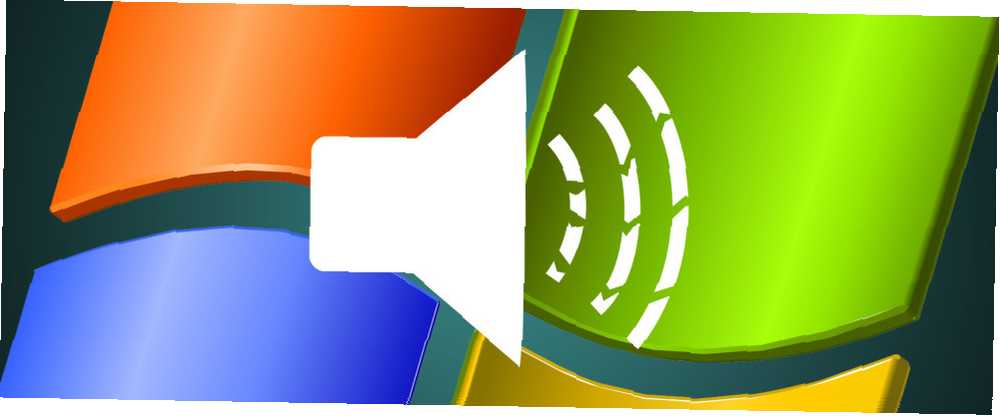
Gabriel Brooks
0
2475
346
Iznenadni gubitak zvuka tijekom gledanja filma ili videozapisa na računalu može biti frustrirajuće iskustvo. Kad je problem isprekidan, on ga čini mnogo težim za pronalaženje i rješavanje. Dok smo pokrivali probleme s reprodukcijom multimedije, kako riješiti probleme s reprodukcijom video i audio zapisa na vašem Windows računalu Kako riješiti probleme s reprodukcijom video i audio zapisa na vašem Windows računalu Nema videozapisa, nema zvuka, koliko frustrira! Srećom vaš problem može biti uobičajeni problem sa sustavom Windows pomoću kojeg vam možemo odmah riješiti problem, upravo sada. i problemi sa zvukom specifičnim za Windows 10 Nema zvuka u sustavu Windows 10? Evo kako brzo popraviti digitalnu gluhoću bez zvuka u sustavu Windows 10? Evo kako brzo popraviti digitalnu gluhoću sa sustavom Windows 10 i imati problema sa zvukom? Nisi sam. Srećom, postoji nekoliko jednostavnih, djelotvornih koraka za rješavanje problema koje možete slijediti. u posljednje vrijeme nismo se direktno bavili stavkama koje mogu imati prolazne učinke. Ovaj čitateljev upit to mijenja.
Pitanje našeg čitatelja:
Imam laptop star četiri godine koji je savršeno funkcionirao sve do nedavno kada je zvuk ispustio iz svih videozapisa koje sam pokušao reproducirati. Začudo, razlikuje se vrijeme reprodukcije videozapisa do zaustavljanja zvuka. Mogu gledati 20 minuta dok ne izgubim zvuk. Nakon toga to se događa češće, sve dok na kraju zvuk ne nestane nakon otprilike 30 sekundi.
Problem postoji s VLC media playerom, Windows Media Playerom, PowerDVD-om, različitim igrama i YouTubeom.
Na YouTubeu, kad zaustavim videozapis i pričekam neko vrijeme, zvuk se pokreće, ali ubrzo ponovo odlazi. Također, kad kliknem na traku napretka i ponovno učita videozapise, vraća se i zvuk. Taj problem ne utječe na slušalice.
Ponovno sam instalirao audio upravljačke programe Kako ažurirati audio upravljačke programe u sustavu Windows 7 i 8 Kako ažurirati audio upravljačke programe u sustavu Windows 7 i 8 Pitate se trebate li ažurirati audio upravljačke programe? Ukratko, ne popravljajte pokrenuti sustav. Ako imate i problema, ponovo bi se mogla instalirati ili zamijeniti upravljački program. i provjerili zvučnike Računarski zvučnici ne rade? Kako popraviti ne zvuk računalnih zvučnika? Kako riješiti probleme bez zvuka na Windows računalu neugodno je. Ako vaši zvučnici ne rade, evo kako to ispraviti i vratiti zvuk na računalo. , Svi dobro rade. Provjerio sam i postavke miksera. Ne primam poruke o pogrešci ili skočne prozore.
Bruceov odgovor:
Problemi s multimedijom mogu biti iritantni mali gremlini da bi ih pronašli i iskorijenili, ali čini se da naš čitatelj dobro podnosi osnove koje prvo treba provjeriti. Evo radnji koje poduzimam za sve zvučne probleme s kojima se susrećem.
Prvo zaustavljanje je Upravitelj uređaja za provjeru zvučnih uređaja (Upravljačka ploča> Upravitelj uređaja> Kontrole zvuka, video i igara). Bacite pogled na Drugi uređaji kategorija također, ako postoji. Ovdje prikazane pogreške uređaja treba istražiti i ispraviti prije nego što krenete dalje.
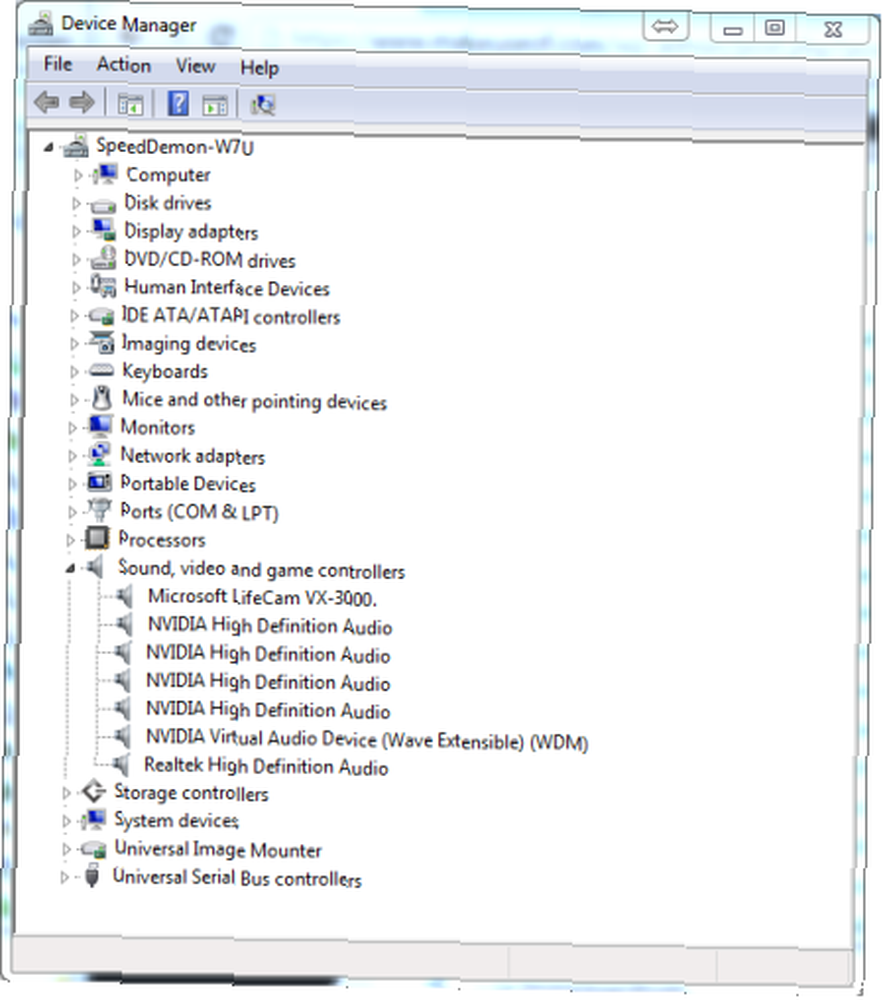
Zatim provjeravamo postavke miksera kako bismo osigurali da je ispravni izlazni uređaj odabran kao zadani. izlazni uređaj i izvori zvuka (aplikacije) Klizači za kontrolu glasnoće trebaju biti iznad 20% i ne smiju biti isključeni. Reprodukcija audio datoteke ili video zapisa sa zvučnim zapisom omogućit će vam da vidite da li mjerači miksera ukazuju na reprodukciju.
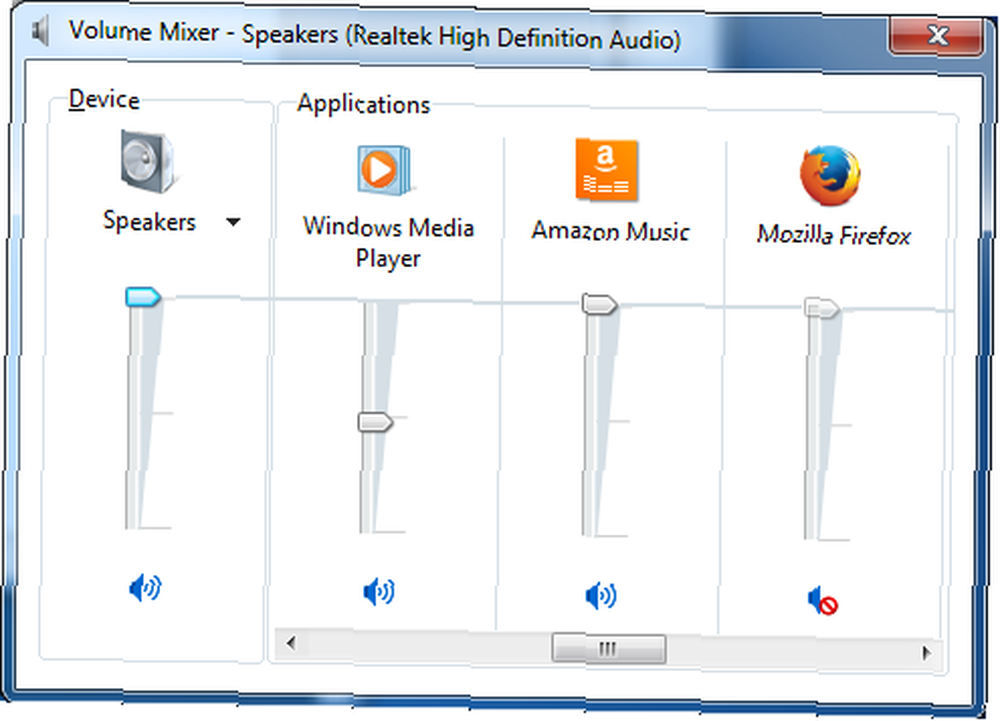
Pomicanjem signalnih veza prema zvučnicima provjerava se jesu li u ispravnim priključnicama, nisu labavi i žice su neoštećene.
Izvor napajanja za zvučnike sa zidnog brada, USB priključka ili baterije sljedeća je stavka na našem popisu. Provjerite jesu li zvučnici uključeni i je li glasnoća oko sredine njegovog raspona. Unutarnji zvučnici nekih prijenosnih računala također imaju vanjsku kontrolu glasnoće. Provjerite je li ovo blizu svoje sredine.
Ako u ovom trenutku još uvijek ne radi, pokrenite alat za rješavanje problema s zvukom. Najnovije verzije dostupne su na mreži za Windows XP / Vista, Windows 7 / 8.1 i Windows 10. Popravit će većinu problema sa softverom koji se odnose na zvuk s upravljačkim programima, uslugama i ostalim komponentama automatski. Ako nemate pristup internetu, na alat za rješavanje problema možete doći i sa Upravljačka ploča> Rješavanje problema> Otkrivanje reprodukcije zvuka.
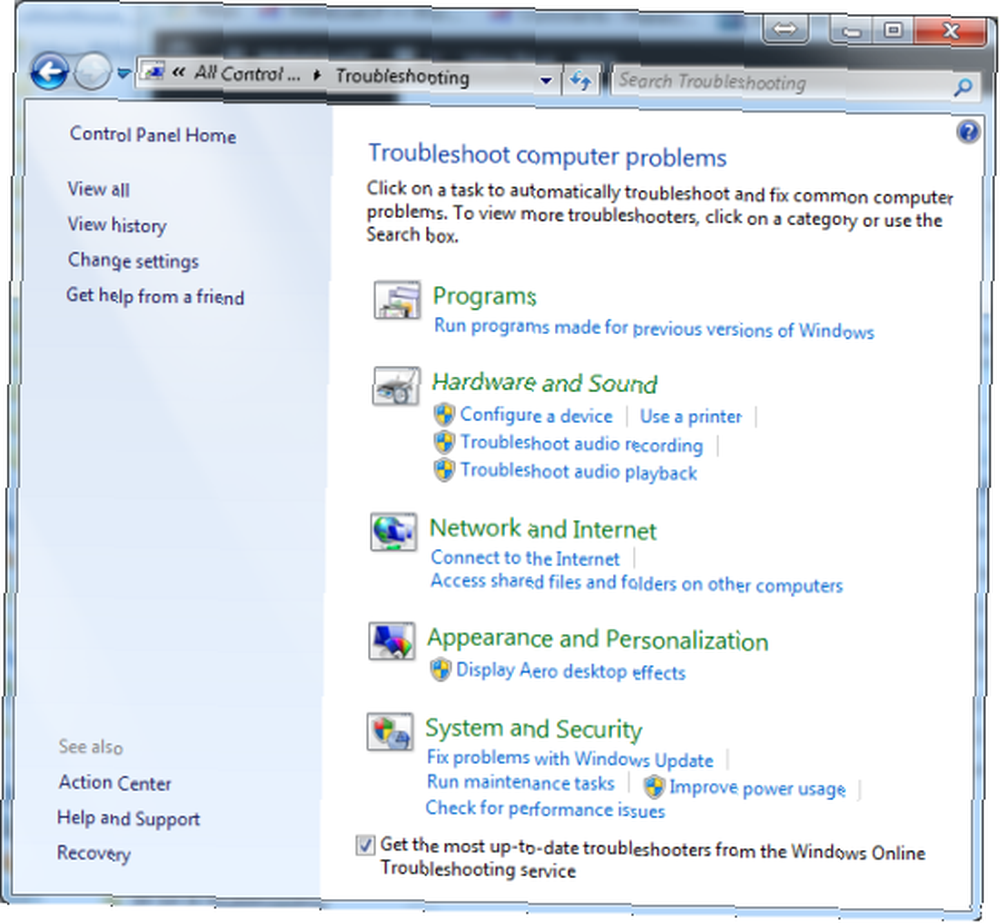
U ovom trenutku pregledajte zapisnik sustava (Upravljačka ploča> Administrativni alati> Preglednik događaja ili Win + R> eventvwr.msc) je jamstvo. Proširiti Windows zapisi i odaberite sistem. Postavite filtar za Kritike, pogreške, upozorenja i informacije razine oba Audio i AudioUI izvori.
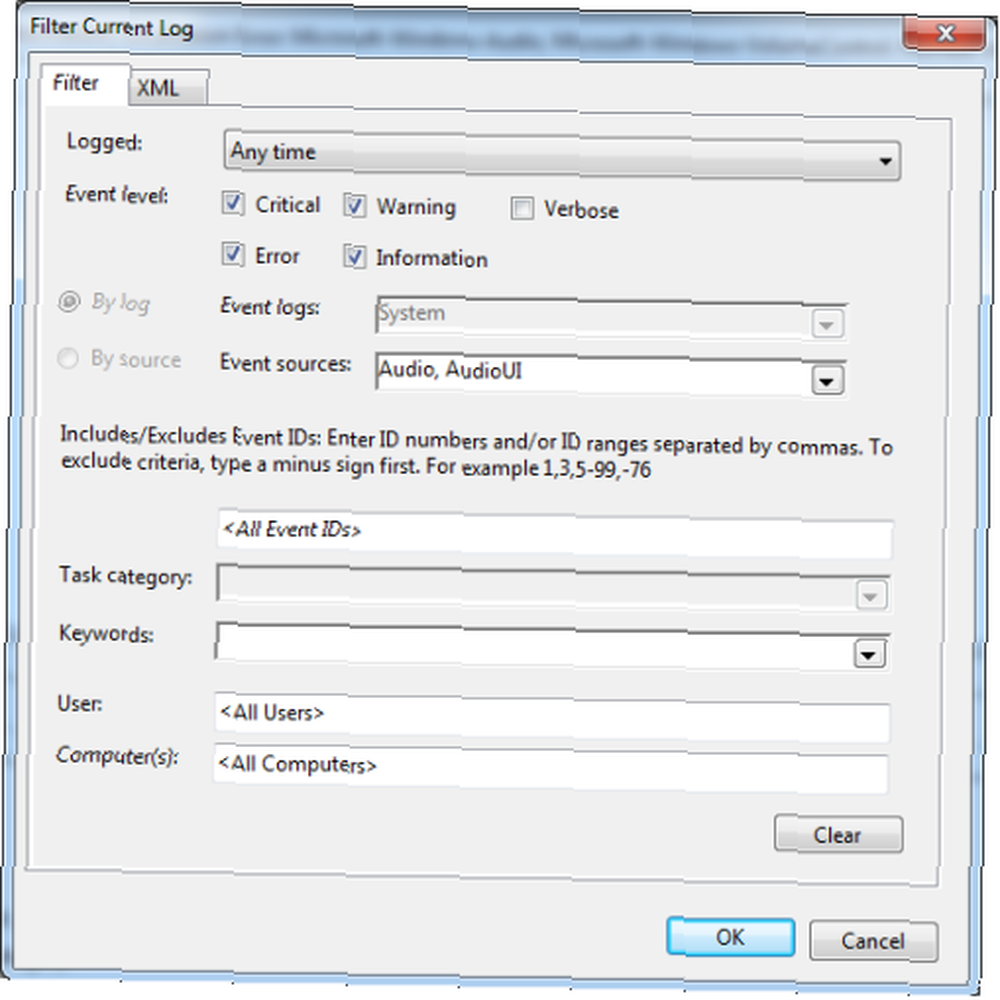
Konačno, potražite ažurirane audio upravljačke programe za sustav i također osigurajte da su instalirani kodeci potrebni za reprodukciju problematičnih datoteka.
Na osnovu informacija koje imamo, možemo ukloniti ili oboriti sljedeće moguće krivce:
- Kodeci: Problem s kodekom spriječio bi reprodukciju zvuka uopće.
- Audio upravljački programi: Opet, problem s upravljačkim programima obično sprečava da svi zvukovi djeluju.
- Većina audio hardvera u sustavu: Budući da slušalice ne pokazuju iste simptome, možemo ukloniti gotovo sav audio hardver u prijenosnom računalu kao problem. Također pojačava argument protiv toga da audio fajlovi i kodeci doprinose faktorima.
Unutarnji zvučnici
Postoji nekoliko mogućih problema u vezi sa samim govornicima. Budući da naš čitatelj kaže da je provjerio zvučnike, barem jedan set mora biti vanjski zvučnik ili spomenute slušalice. Pretpostavljam da koristi interne zvučnike kao zadani izlazni uređaj jer se radi o laptopu. Budući da zvuk ispada nakon što se videozapis reprodukuje već neko vrijeme, također moramo uzeti u obzir da je problem vjerojatno u hardveru i može biti povezan s temperaturom.
To znači da je problem bilo s priključkom za slušalice na računalu ili s ožičenjem unutarnjih zvučnika. Budući da se čini da se problem pojavljuje kad je uređaj topao, rezultiralo širenjem metalnih vodiča moglo bi uzrokovati problem bilo kratkim zaobilaznicom u utičnici za slušalice ili stvaranjem otvora u krugu za zvučnike, posebno ako je veza labav u prvom redu.

U oba ćete slučaja morati otvoriti prijenosno računalo da biste ga popravili. Obično je jednostavna stvar provjeriti spojeve zvučnika i provjeriti učinkovitost. Ako neko ima dovoljno iskustva s lemljenjem, možda ćete moći i sami zamijeniti priključnicu za slušalice, ali ako postoji dvojba, to je učinio profesionalni.
Ova vrsta problema može se pomoći i upotrebom hladnjaka za prijenosno računalo ako se dokaže da se događa samo iznad određene temperature.
Bluetooth zvučnici
Nakon nekoliko sati testiranja, uspio sam proizvesti sličan učinak koristeći Bluetooth zvučnik smješten blizu granice njegove granice (nešto više od 32 noge). Postavio sam ovaj zvučnik kao zadani izlazni uređaj i umjetno povisio temperaturu laptopa na 162 stupnja Fahrenheita kako je izmjereno u HWMonitoru. To je otprilike 18 stupnjeva više od njegove radne temperature, dok se pri punom zaslonu prikazuje 1080p videozapis, ali još uvijek ispod maksimuma T-spojnice od 194 stupnja. To je dovelo do prebacivanja zvuka na unutarnje zvučnike koji su isključeni za ovaj test što ukazuje da temperatura prijenosnog računala utječe na snagu / osjetljivost Bluetooth primopredajnika.
Ja bih radije mogao vidjeti tempote sustava, ali jedini senzori dostupni na većini prijenosnih računala su oni za procesor.

Ponovo, hladnjak prijenosnog računala može pomoći u sprečavanju ovakvog prespajanja. Držanje prijenosnog računala bliže zvučnicima također bi spriječilo da se to dogodi u ovom testnom scenariju.
Problemi s bljeskalicom
Vidio sam nekoliko računa na forumima na kojima se čini da je stara inačica Flash Player Security Alert: Trebate deinstalirati Flash Now Sigurnosno upozorenje: Trebate deinstalirati Flash odmah Flash je toliko pun sigurnosnih rupa i ranjivosti da se jednostavno čini Više nema smisla držati ga instaliranim. Evo kako se riješiti. (v13) uzrokovao je slične probleme na nekim prijenosnim računalima. Nadam se da u ovom slučaju to nije problem s obzirom da je trenutno do verzije 19.0.0.226 s ogromnom gomilu sigurnosnih ispravki između verzija.
A ti?
Dakle, što sam propustio? Jeste li se susreli s povremenim problemima sa zvukom vašeg računala? Kako ste to riješili? Recite nam svoja iskustva i podijelite svoje znanje s kolegama čitateljima.
U međuvremenu, provjerite najbolje Windows ekvivalere. 5 najboljih Windows 10 Equalizer zvuka za poboljšanje zvuka na računalu. 5 najboljih Windows 10 Equalizer zvuka za poboljšanje zvuka na računalu Želite li prilagoditi Windows zvuku po svojoj želji? Jeste li pokrili ove Windows zvukove za izjednačavanje zvuka. poboljšati zvuk računala.
Kreditna slika: Ulaz (CC do 2.0) Memphis CVB, Koss BTS1 Bluetooth zvučnik (CC od 2.0) Nan Palmero











